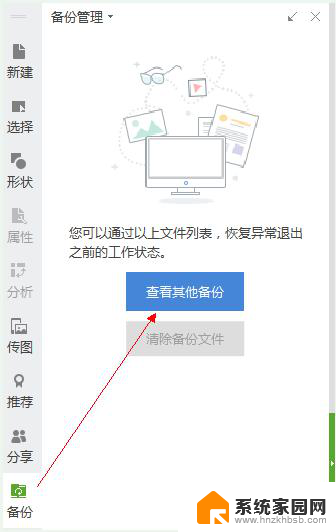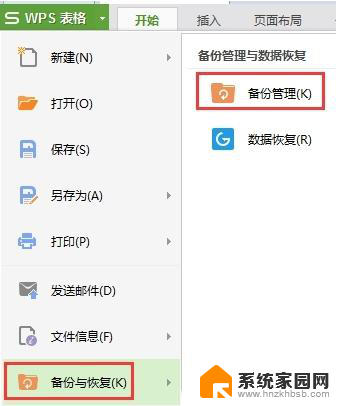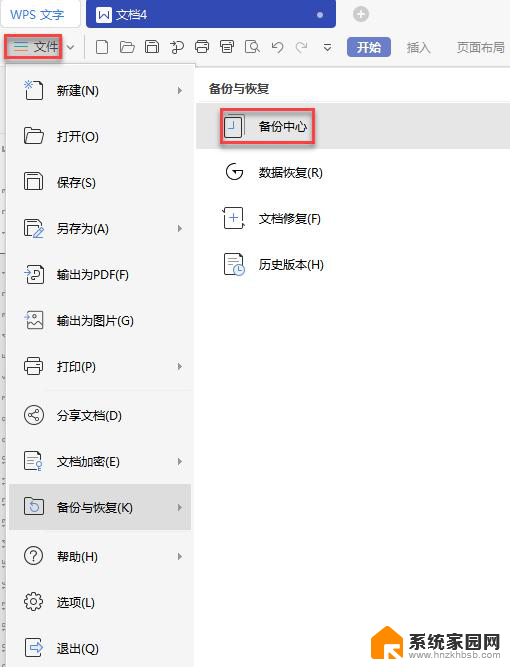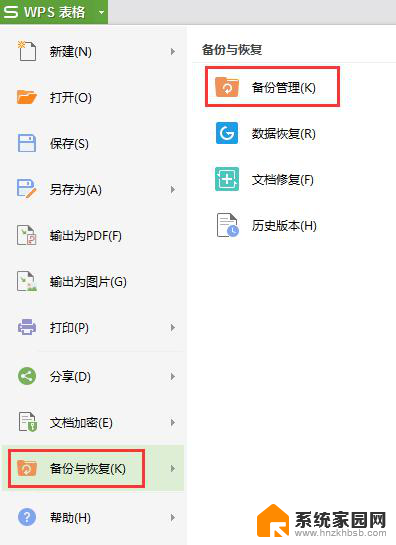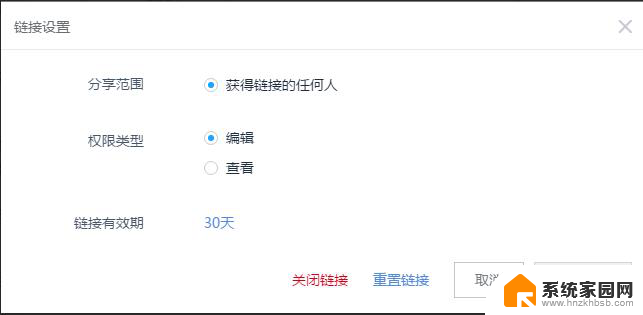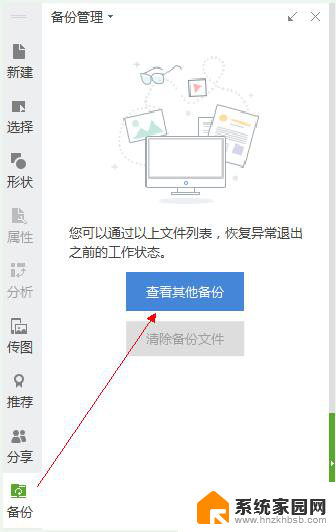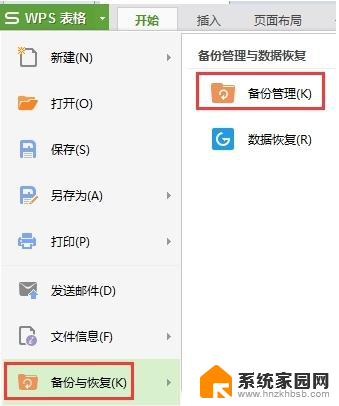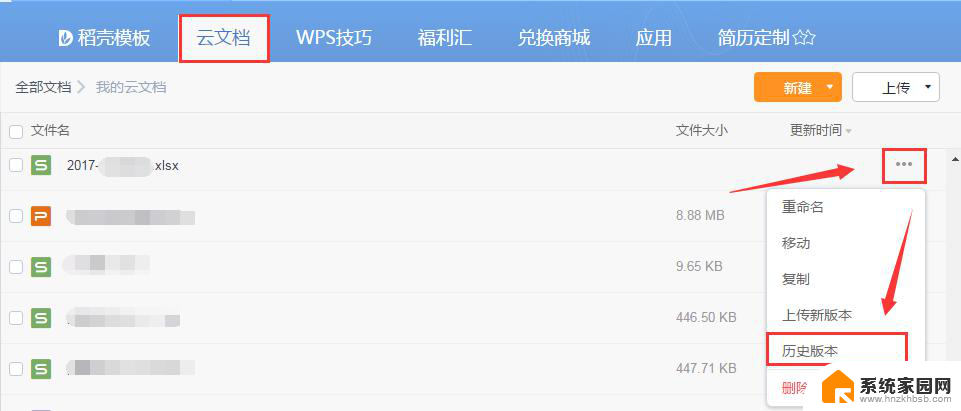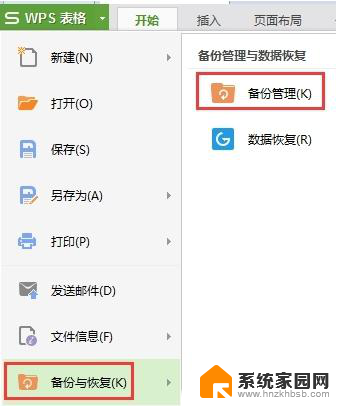wps恢复至修改前的内容 如何将wps恢复至修改前的内容
wps是一款功能强大的办公软件,但在使用过程中,我们有时会不小心修改或删除了一些重要的内容,如何将wps恢复至修改前的内容成为我们亟需解决的问题。幸运的是wps提供了一些实用的功能,可以帮助我们轻松地找回被误操作的文件版本。在本文中我们将探讨如何利用wps的恢复功能,将文件恢复至修改前的状态,确保我们的办公工作不受干扰。无论是误删除、误保存还是误修改,都可以通过简单的操作步骤,轻松地找回之前的内容。让我们一起来了解这些方法吧!
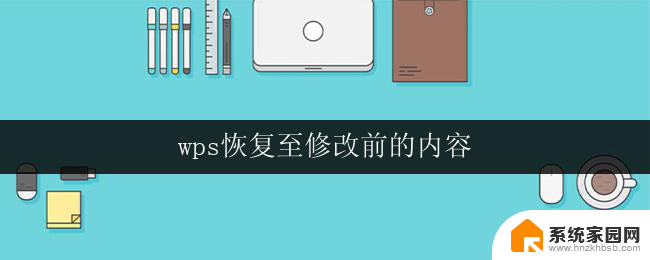
您可以按照以下方法先尝试找备份文件哦~
1、本地备份:打开wps软件,按快捷键ctrl+f1,调出界面右侧的任务窗格,单击“备份“----“查看其他备份",弹出的文件夹窗口,即可找回
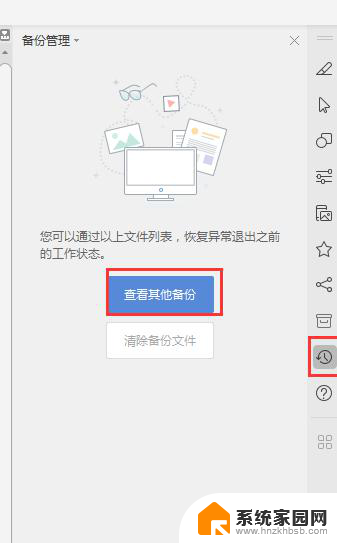
2.如果上传过云文档,可以在历史版本中尝试找回:
①可以点击左上角的wps-应用中心-云文档,在最上方的搜索框中输入文件名或关键词搜索,点击搜出来的文件右边三个圆点,历史版本即可
②打开这个文件,点击最上方功能区的”云服务”--“历史版本”的按钮,弹出的对话框,按照历史版本最接近的时间,进行排查文件即可。

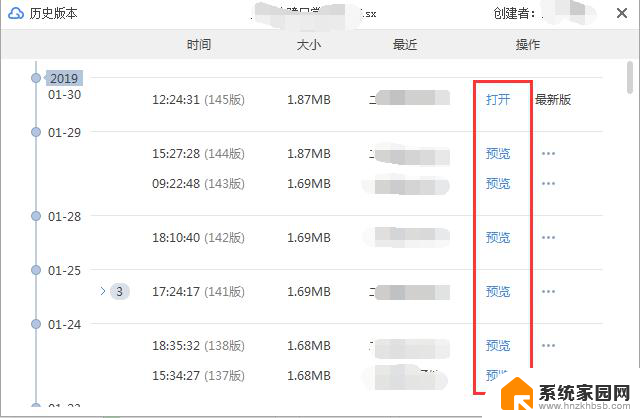
以上就是wps恢复至修改前的内容的全部内容,如果您不了解该方法,可以根据小编提供的步骤进行操作,希望本文对您有所帮助。